7 formas de recuperar documentos de Word de una computadora con Windows
Publicado: 2022-03-07¿Preocupado por archivos de Word dañados o perdidos en Windows? ¡Bueno, usted no está solo!
La corrupción de archivos es un problema común para los documentos de Word. Además, las personas eliminan accidentalmente los archivos u olvidan guardar la última versión.
Dado que los archivos de Word a menudo contienen datos importantes que necesita en su vida personal o profesional, recuperar estos documentos se convierte en una cuestión de suma necesidad para los usuarios.
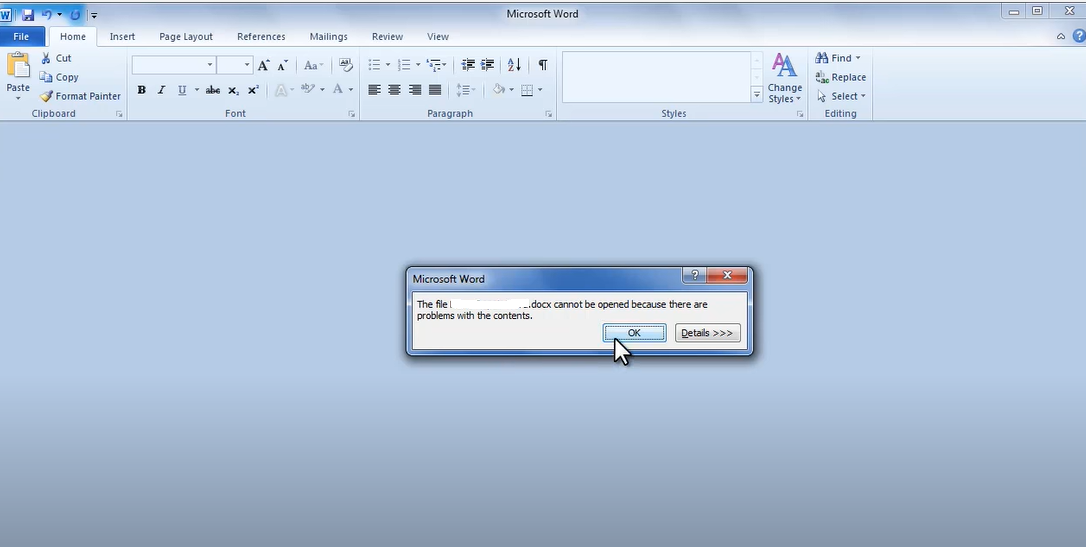
Continúe leyendo para conocer las mejores formas de recuperar un archivo de Word en Windows. Antes de eso, eche un vistazo a las razones responsables de la situación.
Razones por las que los archivos de Word se corrompen
Un archivo de Word puede dejar de estar disponible o dañarse por varios motivos. Algunos de ellos son:
- La razón más común para la corrupción de archivos de Word es un ataque de virus, ransomware, spyware o malware.
- Los sectores defectuosos del disco duro de su computadora también pueden corromper los archivos de Word.
- En el caso de archivos descargados de correos electrónicos o sitios web, las descargas incompletas darán como resultado un documento corrupto.
- El apagado repentino de la computadora mientras se edita un archivo también es una causa importante.
- Los problemas de instalación del sistema operativo MS Office o Windows también pueden causar daños en los datos de los archivos de Word.
Ahora que sabe por qué sus archivos de Word se corrompen, es hora de aprender los mejores métodos de recuperación de documentos en Windows.
Cómo recuperar documentos de Word corruptos

Los usuarios de Microsoft Word pueden implementar cualquiera de los siguientes enfoques. Si bien la mayoría de estos métodos son manuales, no es necesario utilizar ningún software adicional para la recuperación.
Sin embargo, las corrupciones obstinadas son imposibles de eliminar con técnicas manuales, y necesita herramientas poderosas para corregir esas corrupciones.
Buscar copias en línea
Si bien puede sonar poco convencional y divertido para algunos, este es un método comprobado para obtener los archivos que necesita recuperar.
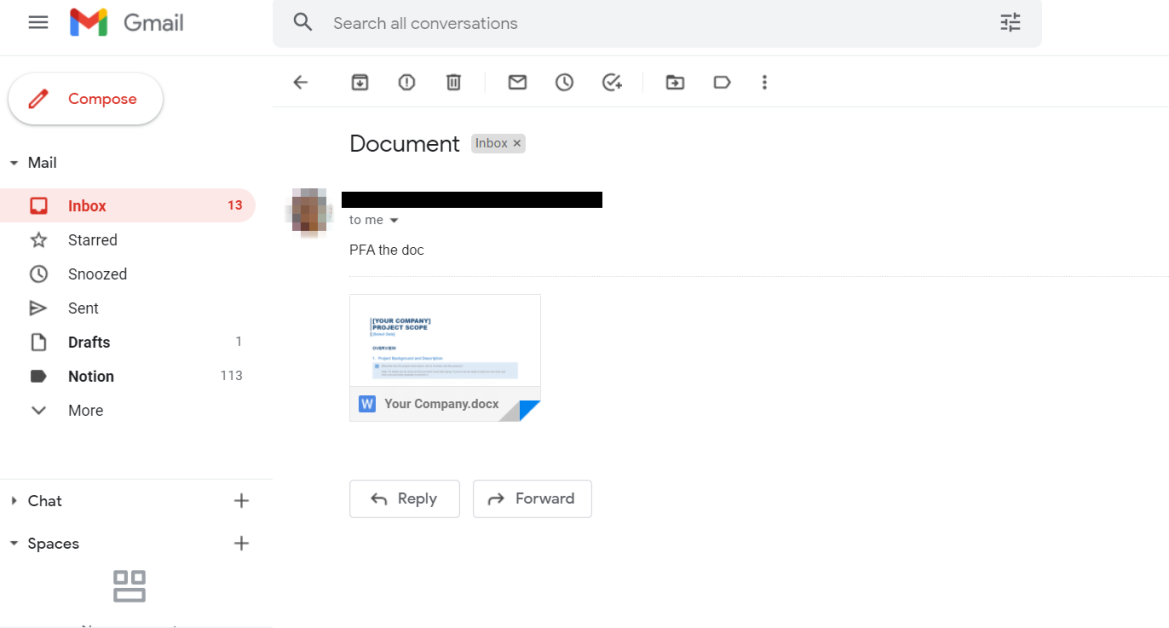
Si ha enviado o recibido un archivo por correo electrónico, verifique su cliente de correo electrónico para encontrar una copia libre de corrupción. Le ahorrará la molestia adicional de realizar métodos de toma de tiempo.
Restaurar versión anterior del documento
Si su archivo de Word se corrompió después de actualizarlo y guardarlo, puede restaurar su versión anterior con estos sencillos pasos:
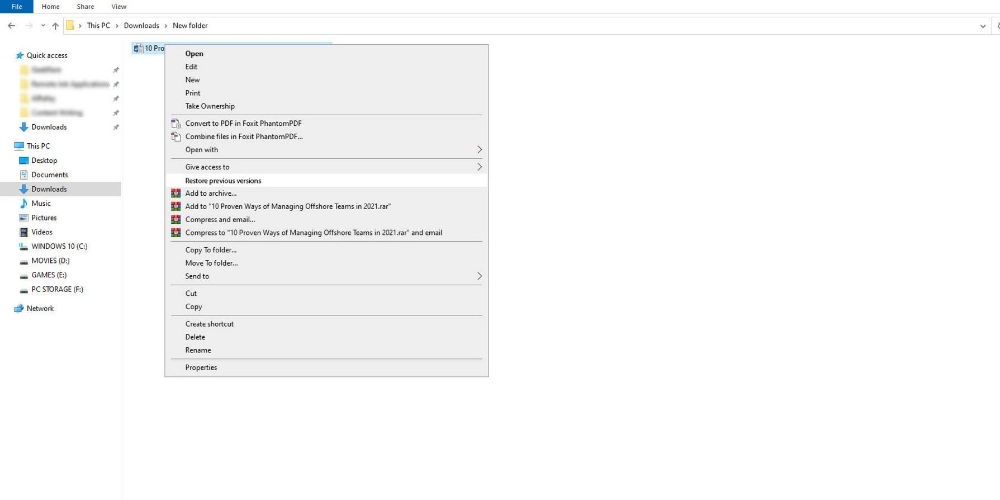
- Seleccione el archivo de Word inaccesible y luego haga clic derecho sobre él.
- Seleccione Propiedades en la opción de menú.
- Haga clic en la pestaña Versión anterior de la ventana de propiedades y haga clic en Restaurar .
Así es como puede restaurar la última versión del archivo de Word. Debería estar libre de problemas con el sistema de archivos y no debería tener ningún problema para abrirlo.
Cambiar extensión de archivo de archivo de Word
A veces, no puede abrir un archivo no porque esté dañado, sino porque es incompatible con su versión de MS Word. Por ejemplo, si tiene un documento de Word con extensión DOC, intente cambiarlo a DOCX.
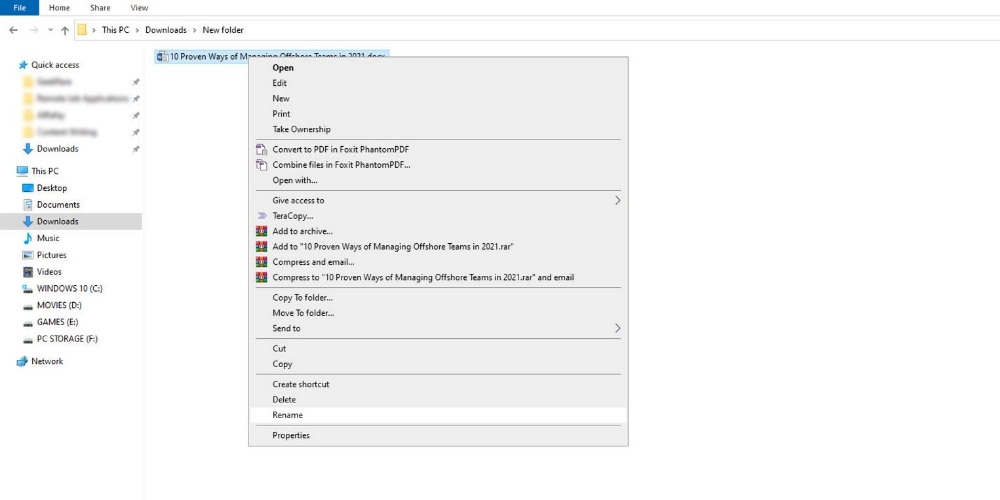
- Navegue a la carpeta donde se encuentra el documento de Word.
- Haga clic con el botón derecho en el nombre del archivo para acceder a Renombrar .
- Cambie la extensión .doc a .docx y presione Entrar . Si le pregunta sobre el cambio de extensión de archivo, haga clic en Sí .
- Ahora, intente abrir el archivo DOCX usando MS Word.
Abrir archivo de Word dañado en la aplicación WordPad
Su computadora con Windows también debe contener otra aplicación llamada WordPad que admita documentos de Word. Si no puede abrir un archivo con MS Word, seguramente vale la pena intentar abrirlo con WordPad. Para ello, sigue estos pasos:
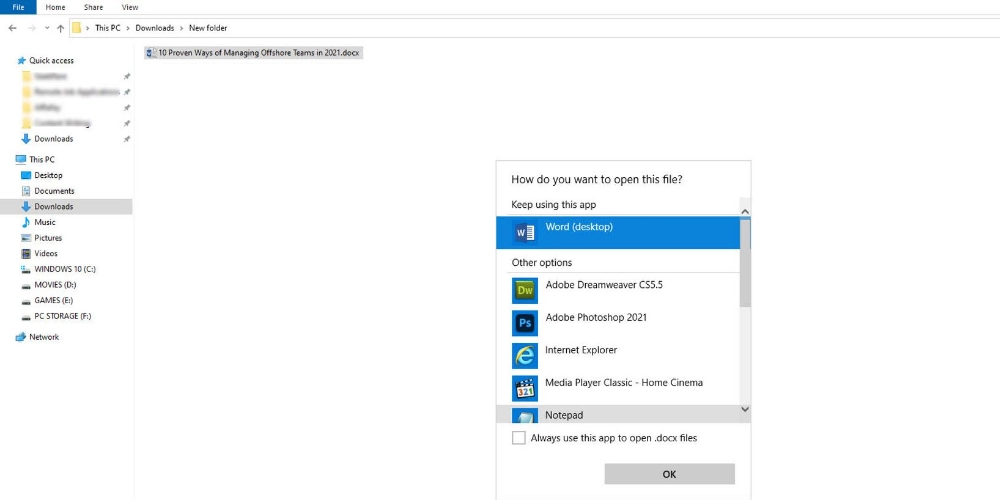
- Vaya a la ubicación del archivo corrupto de Word y selecciónelo.
- Haga clic derecho sobre él y seleccione la opción llamada Abrir con .
- Se abrirá una ventana emergente donde encontrará una lista de aplicaciones. Busque WordPad y haga clic en Aceptar .
- Su archivo de documento debería abrirse en WordPad. Continúe con el siguiente paso si este método no funciona para usted.
Utilidad de apertura y reparación de MS Word
Para recuperar archivos de Word, también puede usar la función Abrir y reparar de MS Office. Para eso, sigue estos sencillos pasos:
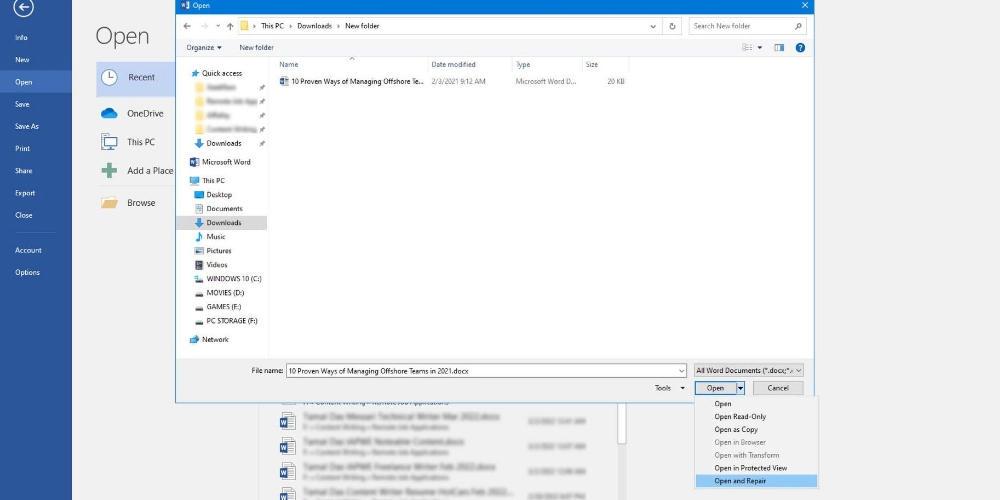
- Inicie el software MS Word (no el archivo dañado).
- Haga clic en la pestaña Archivo para seleccionar Abrir .
- Seleccione el documento corrupto de la ubicación.
- Ahora, haga clic en el botón de flecha hacia abajo junto a Abrir para elegir la opción Abrir y reparar .
- MS Word intentará reparar el daño y abrir el archivo.
Recuperar texto del archivo de Word
Además del texto, un archivo de Word contiene otros elementos, como imágenes y enlaces. Si ninguno de los métodos anteriores funciona para su archivo, puede probar esta técnica para recuperar solo los datos de texto de un documento de Word con formato de texto enriquecido.
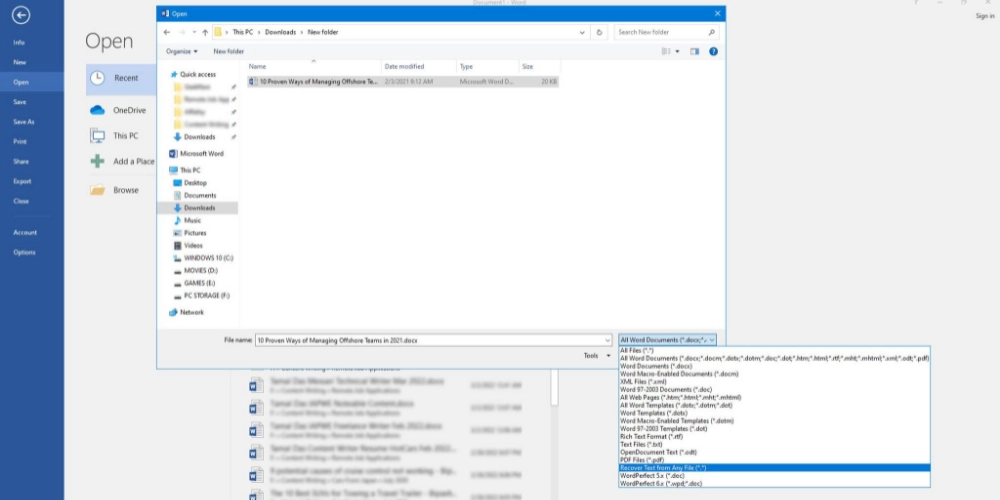
- Abra el software MS Word y seleccione la pestaña Archivo . Luego, haz clic en Abrir .
- Elija el archivo del documento dañado.
- Encontrará una flecha hacia abajo junto a Todos los documentos de Word . Haga clic en él para abrir una lista desde la cual, seleccione la opción Recuperar texto de cualquier archivo .
- Ahora es el momento de hacer clic en Abrir . Puede ver los datos de texto del archivo de Word.
Utilice herramientas de recuperación de datos especializadas
Los métodos mencionados anteriormente suelen tener éxito en la recuperación de archivos de Word que contienen corrupción leve.
Sin embargo, si el nivel de corrupción es alto, es posible que los métodos manuales anteriores no logren recuperar el archivo deseado. Deberá usar herramientas especializadas de recuperación de archivos de Word en tales casos.
Si bien hay varias aplicaciones disponibles en el mercado, aquí está nuestra lista seleccionada de potentes herramientas de recuperación de archivos de Word:
#1. Oficina doméstica de Acronis Cyber Protect
Los virus y otros ataques cibernéticos a menudo son responsables de archivos de Word dañados e inaccesibles. Para proteger sus archivos contra estas amenazas, el
No es solo otro software antivirus o de copia de seguridad de datos. La solución ofrece verdadera protección cibernética y mantiene su mundo seguro contra todas las amenazas.
Es una integración única de ciberseguridad y seguridad de datos. Puede hacer una copia de seguridad de sus archivos y carpetas sin problemas con esta herramienta y restaurarlos si es necesario.
Le permite tener un control total sobre el tipo de copia de seguridad que desea. Por lo tanto, puede realizar la copia de seguridad selectiva si no desea realizar una copia de seguridad completa de los datos.
Con la herramienta Survival Kit de este software, los usuarios pueden restaurar rápidamente todo el sistema en la misma computadora o en una nueva. También puede mover la copia de seguridad local a la nube. El método garantizará que tenga una copia fuera del sitio para la recuperación de documentos.
Puede configurar esta herramienta para realizar copias de seguridad y olvidarse del resto. Se ejecutará en segundo plano mientras puede continuar trabajando en su computadora sin siquiera notar ningún problema en el rendimiento de su sistema. Incluso puede configurar este software para hacer una copia de seguridad de sus datos cada cinco minutos.

Si el proceso de copia de seguridad se interrumpe por algún motivo, la función de copia de seguridad incremental hará que comience desde donde terminó la última vez.
Por lo tanto, no habrá superposición de datos ni consumo de espacio de almacenamiento innecesario. Puede elegir entre Recuperación rápida y Restauración universal para recuperar cualquier archivo perdido.
#2. Recuperación de datos Tenorshare 4DDiG
Tenorshare 4DDiG Data Recovery es otra solución sofisticada de recuperación de datos todo en uno. Puede usarlo para recuperar archivos de Word perdidos o dañados debido a la eliminación accidental del usuario, la corrupción de datos, el formateo de la unidad o el sistema, la partición perdida, el ataque de virus y el sistema bloqueado.
Además del inglés, la herramienta está disponible en 10 idiomas más. No importa si el archivo dañado se encuentra en su computadora portátil / PC con Windows o en cualquier dispositivo externo, como un disco flash USB, un disco duro externo y una tarjeta SD.
Puede recuperar cualquier archivo de Word y más de 1000 tipos de formatos de archivo para imágenes, audio y videos. El software es compatible con todas las versiones más recientes del sistema operativo Windows, incluidos Windows 11, Windows 10, Windows 8.1, Windows 8 y Windows 7.
Sus sistemas de archivos compatibles son NTFS, exFAT y FAT16/FAT32. Tiene una GUI simple y una funcionalidad fácil. Por lo tanto, incluso los usuarios novatos no tendrán problemas para usar Tenorshare 4DDiG Data Recovery.
Puede recuperar archivos de documentos de los siguientes formatos con esta aplicación: DOC, DOCX, XLS, XLSX, PPT, PPTX, HTML, HTM, TXT, RTF, EPUB, PDF, INDD, EPS, CHM, CSV, DOTM y THMX.
Puede elegir entre el escaneo rápido y el escaneo profundo para localizar sus archivos perdidos. Una vez que finaliza el escaneo, puede seleccionar cualquier archivo para obtener una vista previa.
Después de obtener la seguridad de la vista previa de que el archivo contiene los datos que necesita, lo recupera. El proceso le ahorra tiempo y esfuerzo.
Tenorshare 4DDiG Data Recovery también viene con la función de pausa y reanudación. Usándolo, puede pausar el proceso de recuperación de datos en cualquier momento y reanudarlo desde el mismo punto.
#3. Asistente de recuperación de datos de EaseUS
EaseUS Data Recovery Wizard es otro nombre popular en la industria de la recuperación de documentos. Puede recuperar fácilmente archivos de documentos de Word de particiones eliminadas, ocultas, perdidas o RAW del disco duro o SSD de la computadora.
El software funcionará perfectamente en todos los dispositivos compatibles con Windows, incluidos equipos de escritorio y portátiles. Puede usarlo para restaurar archivos de documentos eliminados, eliminados de forma permanente, perdidos y dañados.
La aplicación es adecuada para recuperar documentos eliminados y ocultos por ataques de malware, fallas de arranque y fallas inesperadas del sistema.
La herramienta EaseUS Data Recovery ofrece dos modos de escaneo: rápido y profundo. Mientras que el escaneo rápido toma menos tiempo, el modo de escaneo profundo es más eficiente.
Una vez que observe el archivo necesario en los resultados del análisis, puede comenzar a recuperarlo inmediatamente sin esperar a que finalice el proceso de análisis.
Además, puede acortar el proceso filtrando la búsqueda de un tipo de archivo específico. El uso de la función de etiquetas es otra forma de recuperar un archivo de Word rápidamente.
La interfaz de la herramienta tiene un parecido sorprendente con el Explorador de Windows que cualquiera puede navegar fácilmente. Además, el proceso de recuperación es sencillo. Además de estar libre de complementos y riesgos de seguridad, la herramienta no sobrescribe ningún dato perdido en la computadora.
Como la herramienta muestra los archivos recuperados, los usuarios siempre pueden obtener una vista previa de los archivos para verificar la integridad de los datos. Si el archivo descubierto contiene los elementos necesarios, pueden proceder a recuperarlo.
Este software admite archivos de documentos de Word DOC y DOCX para su recuperación. Además de estos tipos de archivos de documentos de Word, también puede recuperar formatos de archivo como XLS, XLSX, PPT, PPTX, PDF, CWK, HTML, INDD, EPS, JPEG, TIFF, PNG, BMP, GIF, SVG, AVI, M4A, MP3, WAV, MOV, MP4, 3GP, MKV, MPG, ZIP, RAR, ISO y EXE.
Consejos de bonificación
#1. ¿Cómo recuperar manualmente documentos de Word eliminados?
A veces, puede eliminar accidentalmente un archivo de Word crítico o eliminarlo intencionalmente sin saber su utilidad futura. La forma más sencilla de recuperar un documento que ha eliminado es recuperarlo de la Papelera de reciclaje.
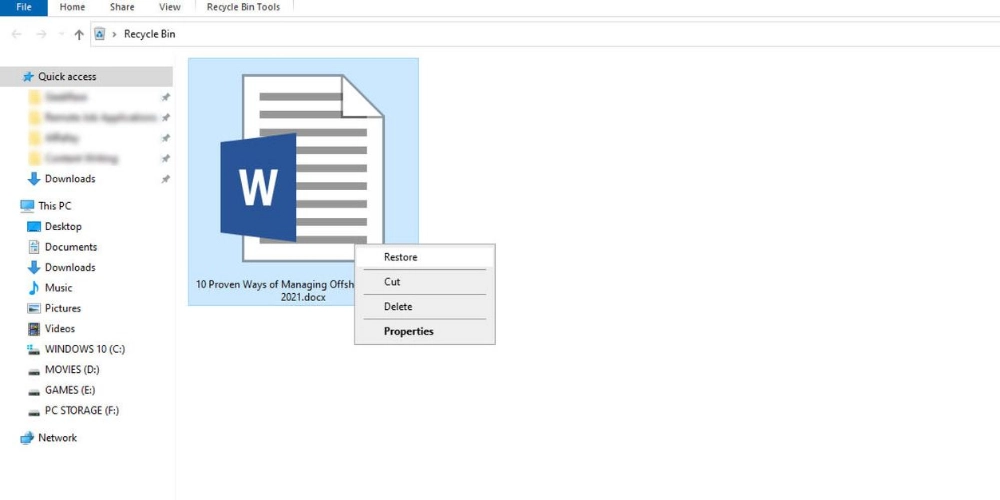
- Abra la Papelera de reciclaje e intente encontrar el documento eliminado. Si no puede recordar el nombre del archivo, será útil buscar con la extensión.
- Una vez que localice el archivo, selecciónelo y haga clic con el botón derecho en él antes de elegir la opción Restaurar . Entonces, el archivo estará disponible en su carpeta original.
Nota: Para aplicar este método, debe tener habilitada la opción de mover el archivo eliminado a la Papelera de reciclaje. Además, no debe haber vaciado la papelera de reciclaje después de eliminar archivos.
#2. ¿Cómo recuperar documentos de Word no guardados manualmente?
Para recuperar el archivo de Word que contiene la última actualización que le hiciste, puedes revisar la carpeta Temp de tu computadora. Hay una carpeta temporal en cada computadora con Windows que almacena archivos temporales por diferentes razones.
Si estaba trabajando en un archivo de Word y los últimos cambios no se habían guardado, es probable que encuentre la última versión en esta carpeta.
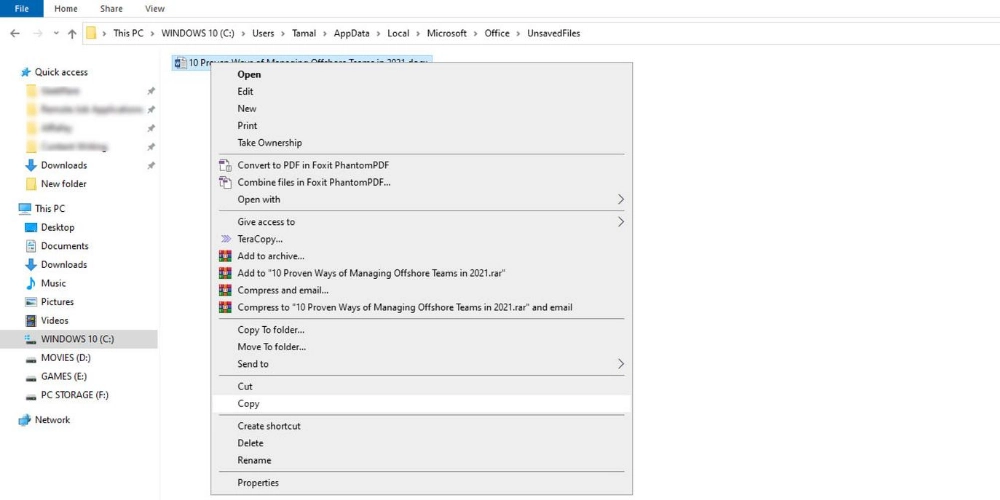
- Abra el Explorador de archivos en su computadora y pegue la siguiente dirección en la barra de ruta de direcciones. No olvide agregar el nombre de usuario de su Windows en lugar de Usuario.
C:\Users\User\AppData\Local\Microsoft\Office\UnsavedFiles - Aquí encontrará todos los archivos no guardados de MS Office, incluidos los documentos de MS Word. Seleccione los archivos que necesita.
- Ahora, haga clic derecho para seleccionar la opción Copiar .
- Es hora de navegar a la carpeta donde desea restaurar los archivos. Seleccione Pegar después de hacer clic derecho en cualquier parte de esa carpeta. Una vez hecho esto, el archivo se exportará a la nueva carpeta y podrá usarlo.
Conclusión
Como usuario de MS Word, es posible que haya encontrado irritantes problemas de corrupción en algún momento de su vida. A veces, el nivel de corrupción es severo y los documentos se vuelven inaccesibles. Todo esto te pone en una condición de impotencia. Si no hay respaldo, la situación empeorará aún más.
Sin embargo, no hay necesidad de preocuparse, ya que siempre puede probar los enfoques mencionados aquí para restaurar documentos de Word. Además de los métodos manuales, también puedes probar las herramientas de recuperación.
Si ha perdido otros archivos de su computadora, puede usar estas herramientas de recuperación de datos de Windows para recuperar sus datos perdidos.
